【Excel_初心者用】日付の入力と連続したデータの入力について

Excelにて表を作成することはよくある話。
進捗管理や売り上げ実績などなど日付が入力されているものが盛りだくさん。
ということで今回は日付の入力とそれにまつわる連続したデータの入力について書いていこうと思います。
目次
◆日付の入力
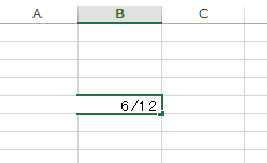
例えば「6/12」と入力し、Enterを押下すると
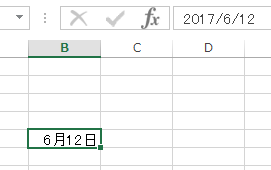
余計な気遣いをしてくれて「6月12日」と変換してくれちゃうことがあります。
セルの中を見ると「2017/6/12」となっていて「6/12」はどこ行ったんだよって感じです。
こういう場合はセルの書式設定で自分が表示したい形式を選んであげると良いです。

<便利>
便利…というのは少し違うかもしれませんが、
入力したまんま表示させたいんじゃ!
書式選択なんかやってられっか!
ということもやっぱりあるわけで。
日付に限らず、関数のつもりはないのに関数扱いにされてしまって困るとか。
そういう場合は入力する前に「’」を入力してあげると良いですよ。
書式設定せず「6/12」のまま表示させたいのであれば「’6/12」という具合です。
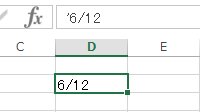
◆連続したデータの入力
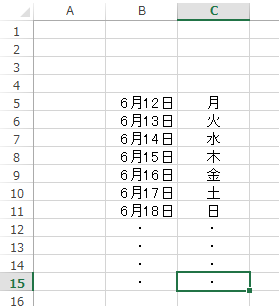
B12以降も「6月19日」「6月20日」「月」「火」…と続く場合、1つずつ入力するのって正直かなり面倒ですよね。
そういう時は連続させたい「日付」や「曜日」のセルを選択し、カーソルを選択しているセルの右下に合わせそのまま下に引っ張ってあげましょう。
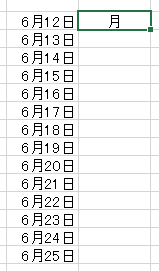
例えば曜日を「6月25日」まで入力したい場合、「月」のセルを選択し、選択しているセルの太枠右下の「■」部分にカーソルを合わせクリックしながら下に引っ張ってあげると…
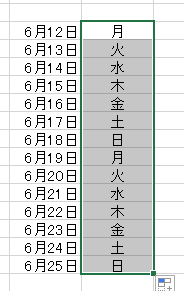
こうなります。
これは表作成なんかを行うときに大活躍しますので是非覚えておきたいところです。
例として下方への連続でしたが、もちろん横方向にも可能なのであしからず。
◆まとめ
知っていればなんてことのないものなのですが、今回紹介した「’」や「連続したデータ」の入力は知らない人が結構いたりします。
ひと月であれば日付と曜日で60回(日付30回、曜日30回)頑張って手を動かせば済む話かもしれませんが多分5分くらいかかりますよね。
いちいち書式設定をやっていたらもっと時間がかかるかと思います。
紹介したやり方であれば1ヵ月分の日付や曜日を入力するのに5秒もかかりません。
5分が5秒です。
人間速く動くにも限界があるのでこうした便利な機能は覚えて使っていきましょう。
